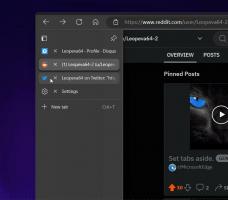Kako promijeniti sliku računa u sustavu Windows 10
Prema zadanim postavkama, Windows 10 svakom korisničkom računu dodjeljuje neograničeni korisnički avatar sa sivom pozadinom i korisnikom predstavljenim bijelim krivuljama. Evo kako promijeniti svoju korisničku sliku u prilagođenu sliku.
Korisnička slika bit će vidljiva svaki put kada se prijavite sa svojim Windows 10 računom. Također je vidljiv u izborniku Start kao mala okrugla sličica.


Umjesto zadane slike, možete koristiti svoju omiljenu pozadinu ili svoju pravu fotografiju. Ako je vaš račun Microsoftov račun, slika koju postavite bit će učitana na Microsoftove poslužitelje i korištena u svim njihovim uslugama u oblaku kao što su OneDrive, Office 365 i tako dalje. Prema zadanim postavkama, bit će sinkroniziran na svim vašim uređajima.
Za promjenu slike računa u sustavu Windows 10, učinite sljedeće.
- Otvorite aplikaciju Postavke
- Idite na Računi -> Vaš račun.
- Kliknite gumb Pregledaj ispod vašeg trenutnog korisničkog avatara.

- U dijaloškom okviru Otvori koji će se pojaviti na zaslonu, potražite sliku koju želite koristiti i odaberite je u dijaloškom okviru Otvori.
- Savjet: Put do svoje slike možete unaprijed kopirati iz File Explorera i zalijepiti ga unutar dijaloškog okvira Otvori. Ovo će vam uštedjeti vrijeme.
Kasnije možete vratiti zadanu sliku kako je opisano u članku Kako vratiti zadanu korisničku sliku avatara u sustavu Windows 10.
Ako koristite Microsoftov račun, možete urediti svoj korisnički avatar na sljedećoj stranici.
Otvori Microsoftov račun web stranica.
Kliknite gumb Prijava i unesite podatke svog računa.

Otvorit će se stranica profila Microsoft računa. Tamo kliknite na svoj trenutni avatar iznad adrese e-pošte s lijeve strane da biste ga promijenili:
To je to.